Introduction
Ce document décrit comment identifier et corriger l'erreur "La demande de réservation a échoué" sur Webex Workspaces.
Conditions préalables
Exigences
Cisco vous recommande de prendre connaissance des rubriques suivantes :
- Une Organisation Webex.
- Calendrier hybride Webex.
- Espaces de travail Webex.
Composants utilisés
Les informations contenues dans ce document sont basées sur les versions de matériel et de logiciel suivantes :
- RoomOS 11.23.1.8 3963b07b5c5 Version stable.
- Calendrier hybride avec Office 365.
The information in this document was created from the devices in a specific lab environment. All of the devices used in this document started with a cleared (default) configuration. Si votre réseau est en ligne, assurez-vous de bien comprendre l’incidence possible des commandes.
Fond
Les utilisateurs Webex ne peuvent pas réserver de téléconférences directement à partir d'un périphérique Webex Room avec l'erreur « La demande de réservation a échoué - Le cloud a utilisé trop de temps pour répondre ». dans l'écran.
Réservation en chambre
Dans le contrôleur tactile de l'espace de travail, lors de l'utilisation de l'assistant de réservation de salle pour réserver une réunion Webex et de l'affirmation du titre de la réunion Confirmer, l'erreur « La demande de réservation a échoué - Le cloud a mis trop de temps à répondre. » ne laisse pas le processus se terminer.
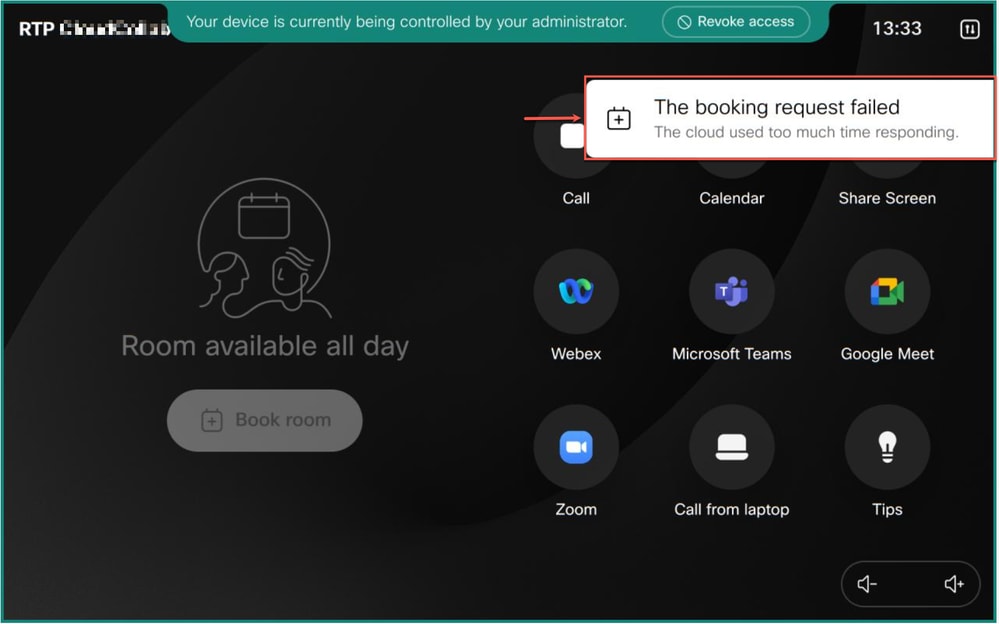 Erreur de planification
Erreur de planification
Dépannage du Control Hub
Paramètres de planification Workspace
Accédez à admin.webex.com > Gestion > Espaces de travail > Espace de travail affecté > Paramètres de planification. La réservation ad hoc est désactivée.
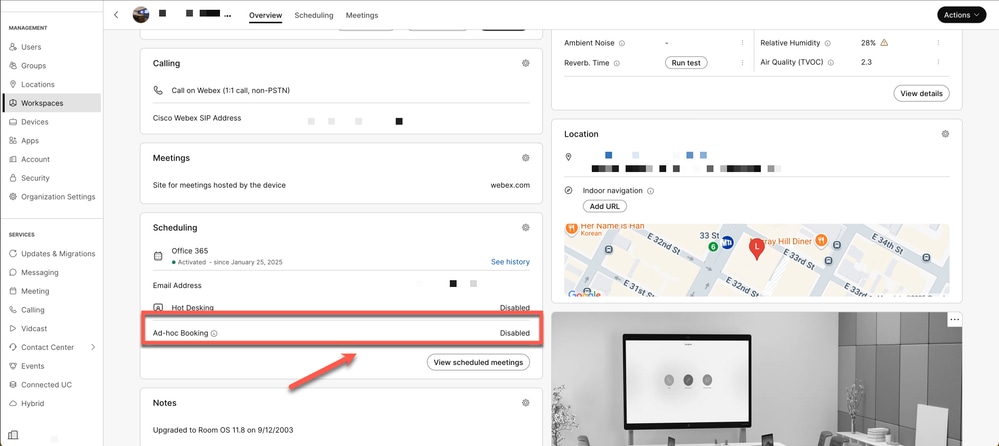 Statut de réservation ad hoc
Statut de réservation ad hoc
Paramètres du calendrier hybride
Accédez à admin.webex.com > Services > Hybrid > Hybrid Calendar > Edit settings.
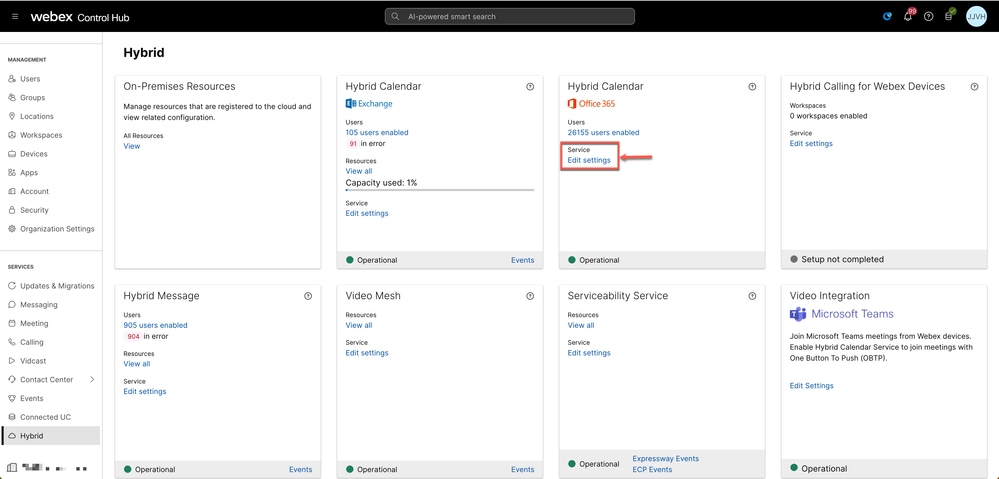 Paramètres du calendrier
Paramètres du calendrier
Cliquez sur le nom du service partagé pour ouvrir le menu des paramètres. Cochez le champ Compte de planification.
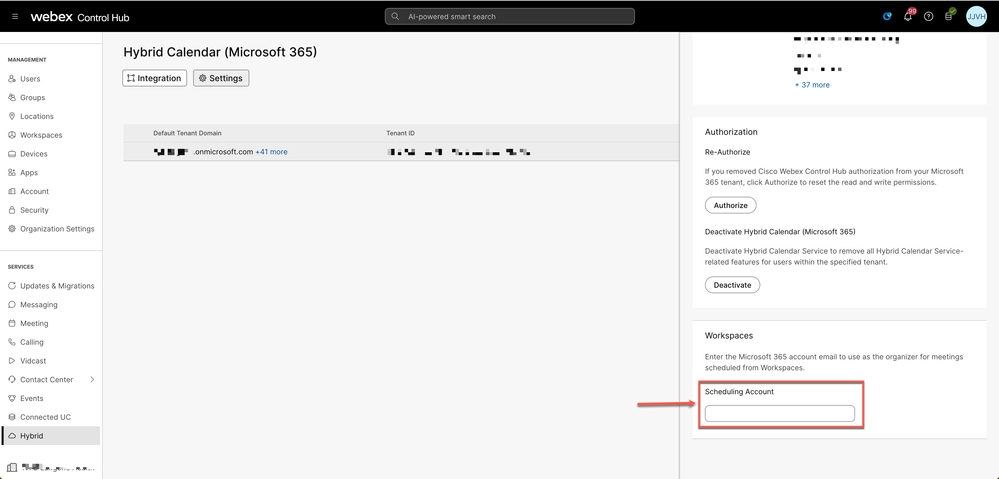 Compte de planification
Compte de planification
Recherche des journaux des périphériques
Accédez à admin.webex.com > Devices > device involved > Support > Device Logs > + Generate Log pour obtenir un fichier journal complet et le télécharger localement.
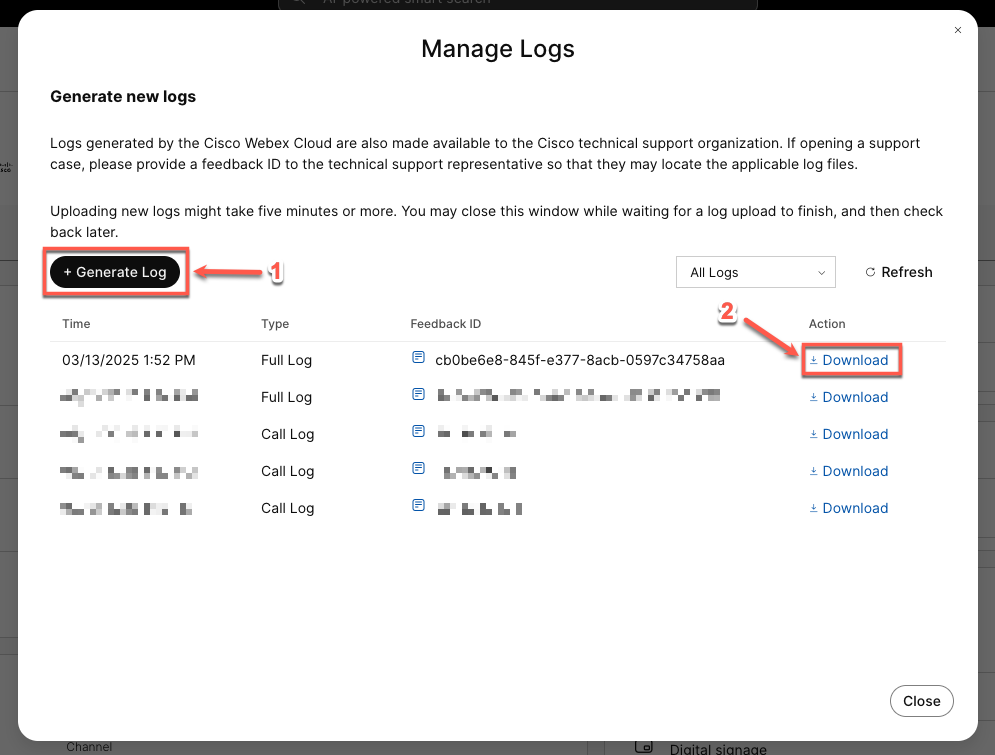 Journaux des périphériques
Journaux des périphériques
Décompressez le fichier journal téléchargé, localisez le fichier all.log, et ouvrez-le.
log-bundle-XXX > var > log > eventlog > all.log
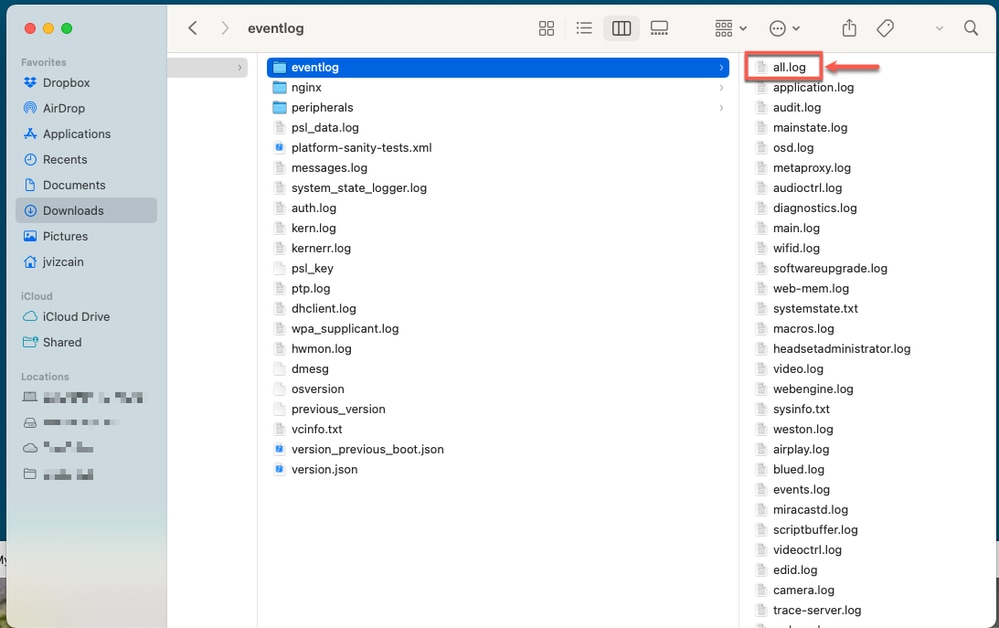 All.log, fichier
All.log, fichier
Assurez-vous d'avoir l'horodatage de l'échec qui peut être tiré de l'erreur signalée ou en recherchant "Compte de planification d'organisation non configuré" dans le fichier all.log.
2025-03-13T13:31:59.765-04:00 main[2343]: Wx2 W: POST failed: HTTP/1.1 400 Bad Request (url = https://calendar-cloud-connector-r.wbx2.com/api/orgs/2fdb923e-1d23-4e1b-a30f-e9cd88845744/machines/08700e00-6c83-4032-b261-250673f09f13/services/squared-fusion-cal/appointments, request/response TrackingId = CLIENT-libwx2_976691dd-5f28-4c47-a0d0-5a064afcf758_156, error = 'Org Scheduling Account not configured')
Cause première
Un compte de réservation est requis pour permettre la réservation d'espaces de travail dans la chambre. Il est configuré dans le premier déploiement du calendrier hybride ou peut être ajouté à tout moment par la suite à partir de admin.webex.com .
Solution
Saisissez l'adresse e-mail de l'organisateur des téléconférences réservées à partir des espaces de travail.
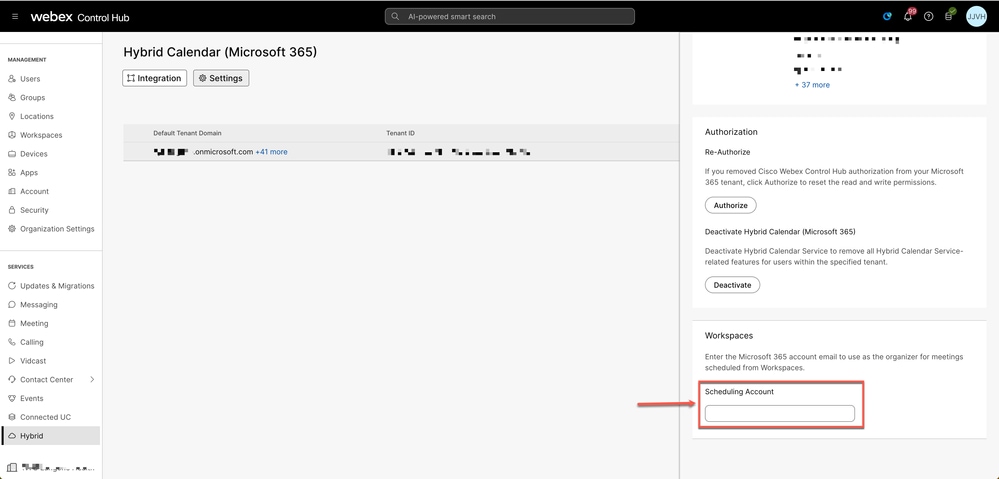 Compte de planification
Compte de planification

Remarque : Les espaces de travail pour lesquels la réservation en chambre n'est pas activée nécessitent une intervention manuelle.
Problèmes identifiés
Après la configuration d'un compte de réservation, une erreur s'affiche : « La demande de réservation a échoué - Le cloud a mis trop de temps à répondre. » est toujours présent.

Remarque : Le compte de planification doit être un utilisateur activé pour le service Calendrier hybride dans Control Hub avec une boîte aux lettres valide dans Exchange.
Informations connexes

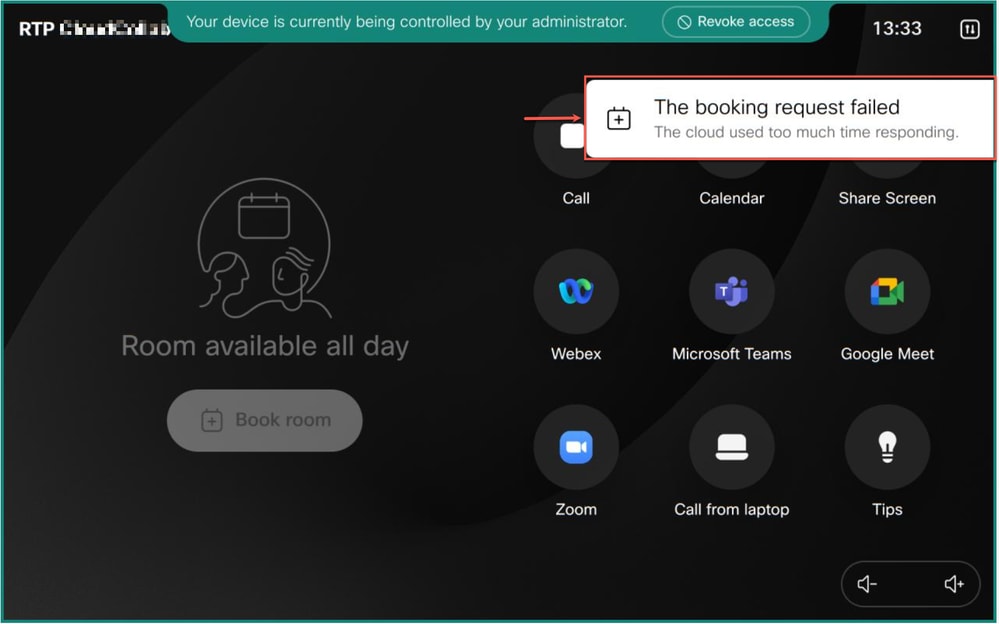
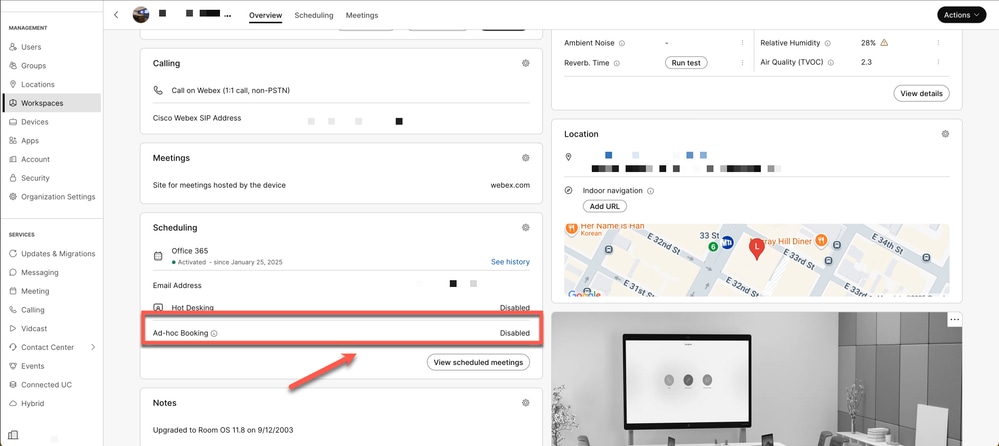
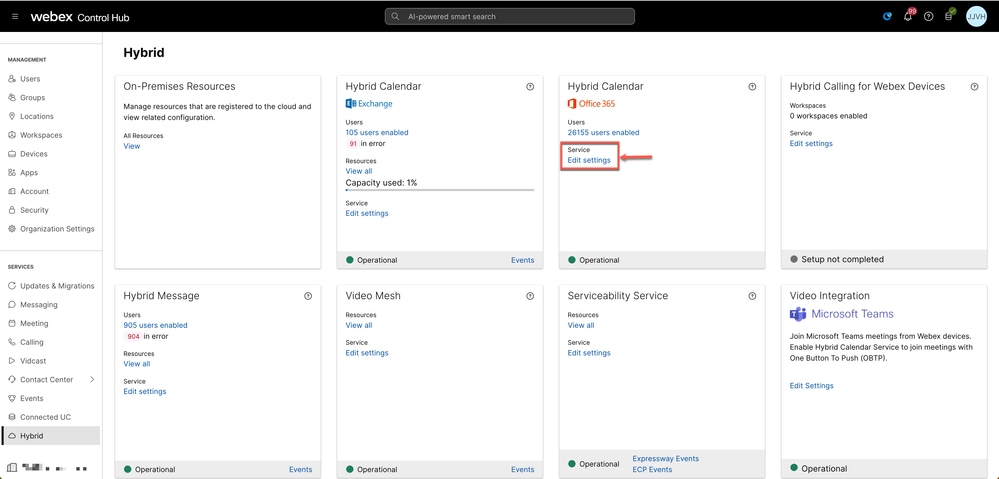
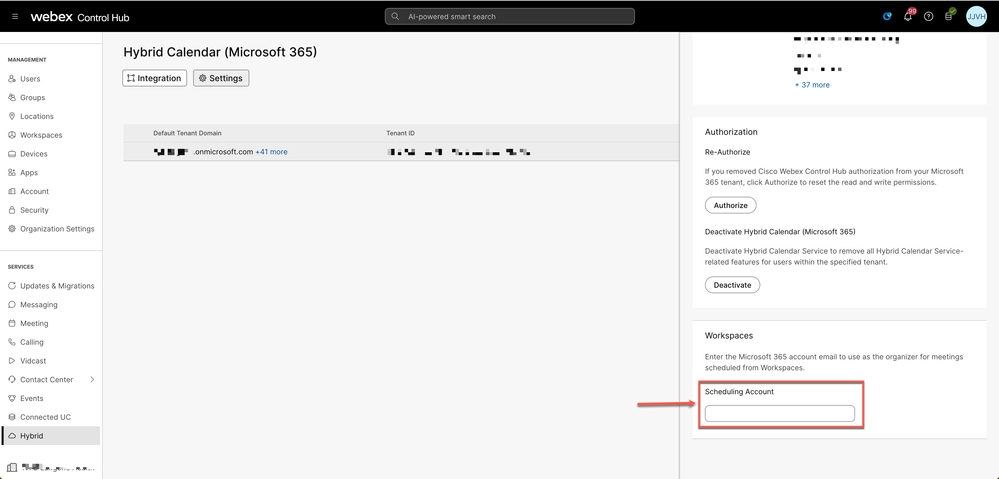
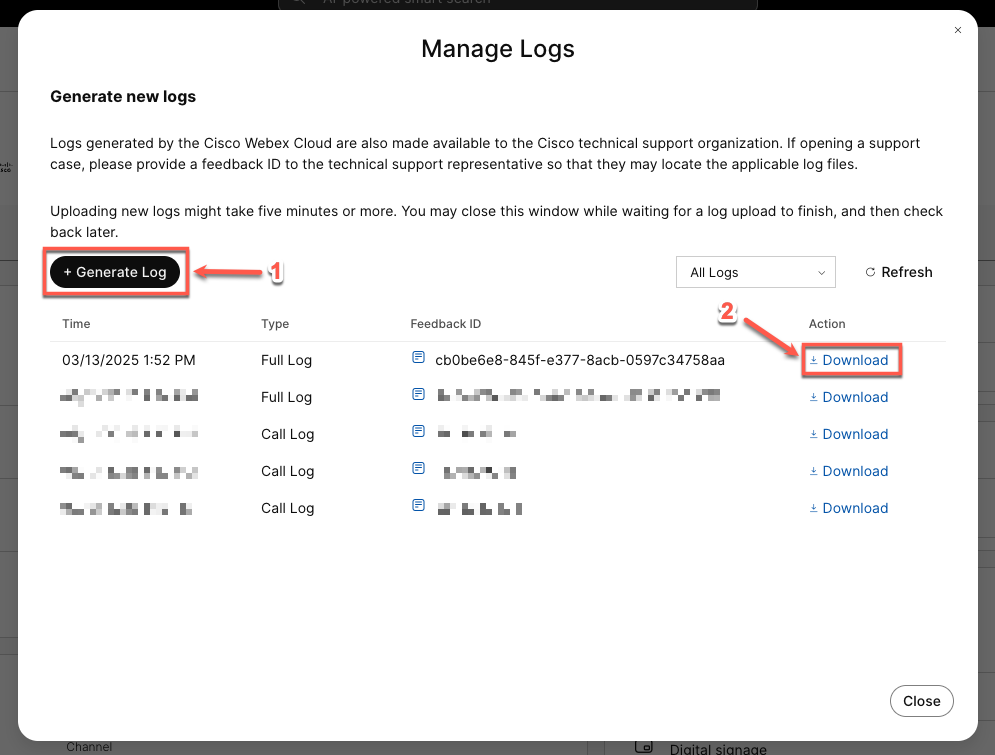
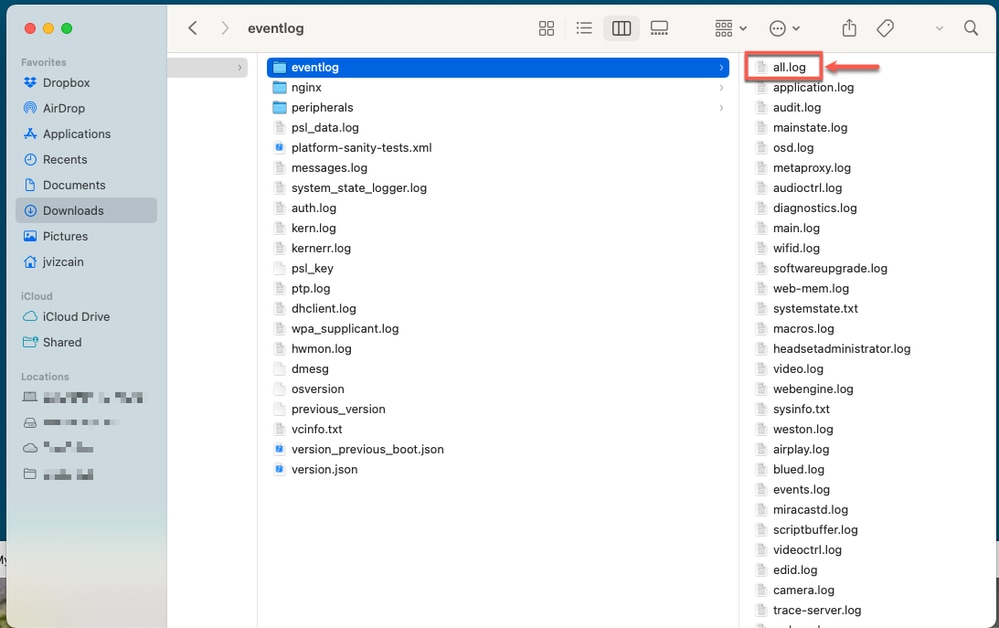
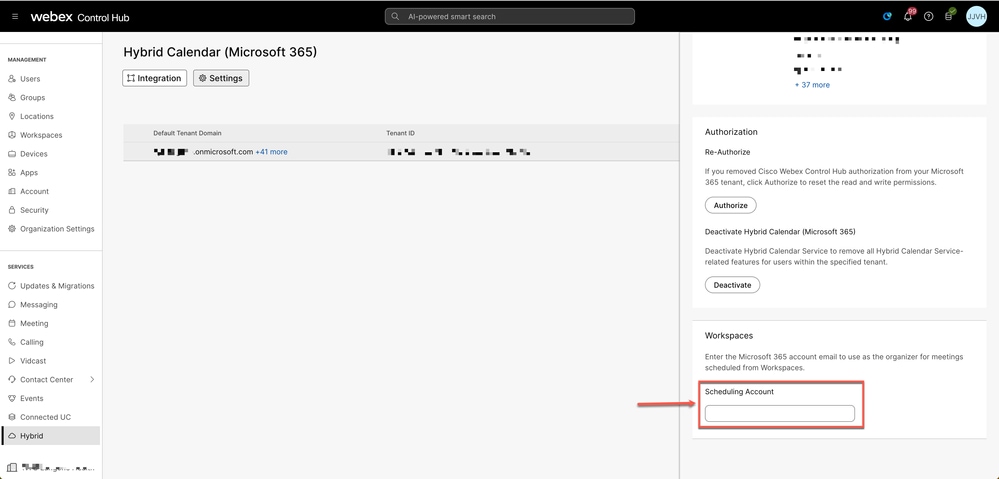

 Commentaires
Commentaires